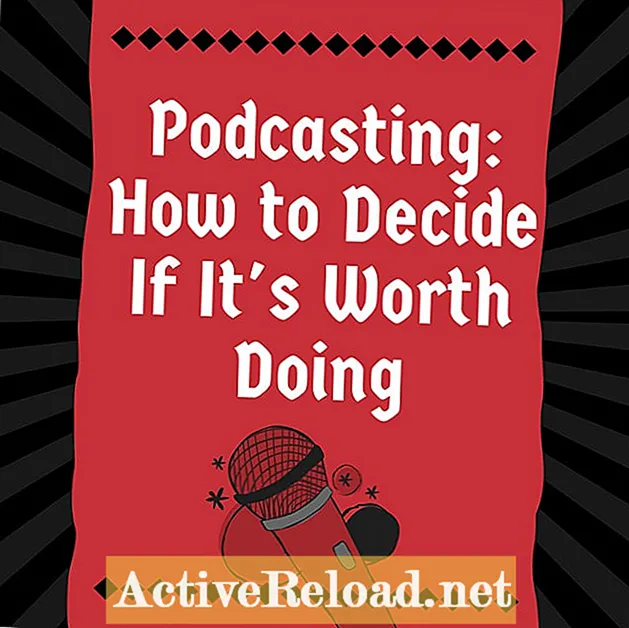תוֹכֶן
- האם אתה זקוק לטקסט גדול יותר?
- מכשירי אייפון ואייפד
- מחשבי אפל
- תצוגת הקורא
- Apple Watch
- טלויזיית אפל
- עוד משהו?
נולדתי בשנת 1948 וביליתי את רוב הקריירה שלי כבעיית מחשבים עצמאיים עבור מערכות יוניקס.
האם אתה זקוק לטקסט גדול יותר?
יתכן שיהיה לך מזל ולעולם לא תצטרך להגדיל טקסט או תמונות בטכנולוגיית Apple שלך. במקרה כזה, אולי אתה קורא את זה כדי שתוכל לעזור למישהו שמתקשה יותר לראות טקסט קטן יותר.
אני בר מזל. אלא אם כן הטקסט קטן מאוד, בדרך כלל אוכל לקרוא אותו. עם זאת, כשאני מתעייף בסופו של יום ובמיוחד אם אני מרכיב עדשות מגע, ייתכן שאצטרך מעט עזרה בכדי לקרוא בנוחות.
אנשים אחרים זקוקים לדחיפה תמיד או כמעט תמיד. הדבר הטוב בכל זה הוא שלעתים קרובות יש יותר מדרך אחת שהמכשיר שלך יתן לך את כל מה שאתה צריך. זה נכון עבור iOS, iPadOS, MacOS, WatchOS ואפילו TvOS!
מכשירי אייפון ואייפד
זה היה הניסיון שלי שרוב האנשים מודעים לשינוי גודל הטקסט תחת הגדרות-> תצוגה ובהירות, ושהם יכולים להשתמש בתנועת צביטה בכמה מקומות, אבל זה כל מה שהם יודעים עליו. אין ספק שהגדלת גודל הטקסט שימושית, אך היא לא מגדילה את גודל הטקסט בכל מקום. מכיוון שיש לעתים קרובות דברים אחרים אנו זקוקים לעזרה מסוימת לראות, זום, שנמצא בנגישות, עונה על הצורך. לאחר הפעלתו בהגדרות, ברז פשוט עם שלוש אצבעות מגדיל את המסך כולו או לחלופין יביא חלון הזזה המגדיל את כל מה שמתחתיו. הקש שוב על שלוש אצבעות כדי לחזור לגודל הרגיל שלך.
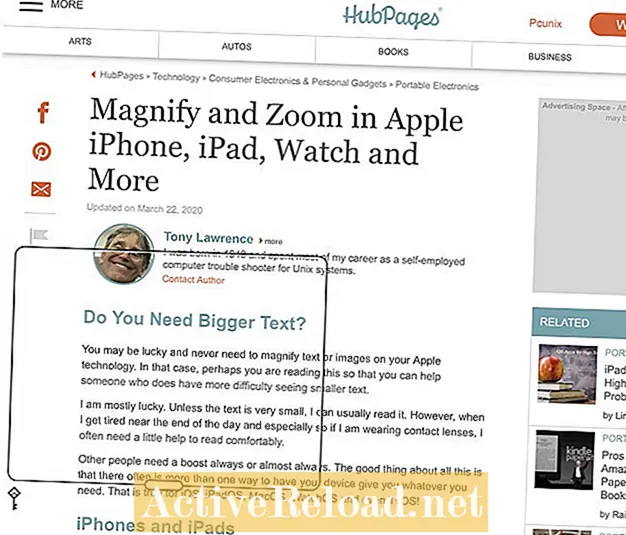
אתה יכול להזיז את החלון המוגדל באמצעות הידית הקטנה שבתחתיתו. הקשה על הידית הזו מעלה תפריט המאפשר לך לשנות את אזור הזום, להגדיל או להקטין את ההגדלה (עד למקסימום שהגדרת ב הגדרות) ועוד. ניתן גם להצמיד את החלון לחלק העליון, התחתון או צידי המסך ולהחיל מסנני צבע. מעולם לא מצאתי שימוש בדברים האלה, אבל חייב להיות מישהו שזקוק להם.

לפעמים דברים שקשה לטלפון או לאייפד שלך יכולים להיות קשים לראות אותם. אל תשכח שאתה יכול להשתמש במצלמה שלך ולצבוט פנימה והחוצה כדי להגדיל כל דבר, כולל דברים רחוקים. זה מספיק קל, אבל יש נְגִישׁוּת פונקציה שנקראת זכוכית מגדלת זה אפילו יותר טוב. זה נראה קצת כמו מַצלֵמָה אפליקציה, אבל הכפתור רק מקפיא את המסך, זה לא שומר את התמונה. אתה יכול לשמור אותו אם תרצה, ראה שימוש בזכוכית מגדלת עם ה- iPhone או ה- iPad שלך.
מחשבי אפל
לרוב יישומי MacOS יש העדפות המאפשרות לך לשלוט בסגנונות וגדלי גופנים, אך חלקם אינם או לא נותנים לך שליטה על כל מה שתרצה להגדיר.
יש הגדרת זום פנימה העדפות מערכת-> נגישות המאפשר לך להתקרב לכל דבר על המסך באמצעות שליטה על המקלדת או משטח העקיבה. כמו iOS לעיל, זה יכול להיות המסך המלא או חלון. ב- macOS, חלון זה פשוט עוקב אחר הסמן שלך.

זה מאוד שימושי, אבל למעשה יש תכונת זום מובנית למספר יישומים שאינה דורשת תצורה כלל. פשוט החזק את Command (המקש משמאל לסרגל הרווח) והקש על מקש "+". אם אתה נמצא ב- Safari או Chrome וככל הנראה ברוב או בכל דפדפני MacOS, המסך יתקרב יותר. Command ו- "-" מקטין את הגודל ופקודה 0 מחזירה אותך לגודל הרגיל.
קיצורי מקשים רבים של מקש MacOS, כולל אלה, יעבדו על iPad אם מקלדת מחוברת. כדי לראות הכל, פשוט החזק את ה- פקודה מקש במקלדת האייפד.
קיצורי הדרך של מקשי הפקודה עשויים לעבוד באופן דומה ביישומים אחרים. לדוגמה, Command Plus ב- Xcode יגדיל את גודל הטקסט בחלון עורך. בהחלט יש אחרים.
תצוגת הקורא

אמנם לא הרבה זכוכית מגדלת תצוגת הקורא משפר מאוד את הקריאות וכמובן שניתן להגדיל אותה גם בשיטות אחרות (קמצוץ או זום). בתמונה מעל הצד השמאלי מופיע דף אינטרנט רגיל ואילו הצד הימני מראה אותו במצב Reader.
כדי להשיג את מצב הקורא ב- iOS ו- iPadOS, לחץ על Aa בשורת התפריטים. אם האתר תומך בכך (לא כולם) תצוגת הקוראים תהיה אפשרות.

MacOS משתמש בסמל מעט ברים מוערמים כדי להראות שתצוגת Reader זמינה. לחץ עליו כדי להחליף תצוגה זו.

אתה יכול גם לבחור בהגדרות אתר כדי שתצוגת הקוראים תהיה ברירת המחדל עבור כל אתר שתומך בו.
קדימה, נסה זאת בעמוד זה.
Apple Watch
אתה יכול לשנות את גודל הטקסט ב הגדרות-> כללי-> תצוגה ובהירות אבל כמו תמיד, זה לא בהכרח ישפיע על כל האפליקציות. הגודל הקטן של השעון עצמו אומר שרק כל כך הרבה טקסט יכול להתאים למסך, כך שהפיכת זה לגדול מאוד עשויה שלא להיות מה שאתה רוצה.
ניתן להפעיל את הזום, שכרגיל נמצא בנגישות, אך שוב תיתקל בבעיה שהמסך יהיה קטן מלכתחילה, לכן הייתי מציע לא להניע אותו גבוה מדי.
אל תקבע גם את זה נמוך מדי. גם אם תגדיר את זה עד הסוף, ההקשה על שתי האצבעות שתפעיל אותו תגדיל רק את הסכום הסביר. אם אתה רוצה פחות או יותר, הקש פעמיים עם שתי אצבעות אך אל תרים את האצבעות על הברז השני. פשוט החלק מעלה או מטה כדי לשנות את כמות ההגדלה. הקש פעמיים עם שתי אצבעות כדי לחזור לגודל הרגיל.
כשהוא מוגדל, אתה יכול להחזיק שתי אצבעות על המסך ולהזיז אותן כדי לראות יותר מהמסך. זה נראה שקצת קשה להשתלט על אנשים מסוימים. היה סבלני, זה כן עובד.
טלויזיית אפל
הכוונה היא לחומרת Apple TV החדשה יותר; אין לי מודל ישן יותר לבדיקה.
לא נראה שיש הגדרה כללית לגודל הטקסט ב- Apple TV, אבל יש הגדרת זום. סביר להניח שלא תשתמשו בו לעתים קרובות מאוד, אך מדי פעם, כדאי לכם ללחוץ על כפתור ההשהיה הזה ולהתקרב למבט מקרוב על כמה פרטים על המסך.
כמו בכל דבר, הפעלת זום נמצאת ב הגדרות-> נגישות. זה מספיק קל ותוכלו לקבוע שם גם את הזום המרבי.

למעשה השימוש בו קצת יותר מסובך. ההוראות מורות לך להקיש פעמיים עם שתי אצבעות על השלט רחוק כדי לשטח ולגרור למעלה או למטה כדי להתאים את הזום. מה שהם לא אומרים לך הוא שעליך להקיש פעמיים, בלי להרים את שלך אצבעות, גרור כלפי מעלה כדי לשנות את רמת הזום. זה אותו הדבר כמו Apple Watch.
הייתי צריך גם לשנות את מהירות המעקב אחר משטח המגע תחת שלטים והתקנים.
קל להסתובב עם התקרבות קל מספיק ברגע שאתה מקבל את העניין. לאחר התקרבות, עבור אל אחד אצבע כדי להזיז דברים על ידי גרירה על משטח המגע המרוחק.
עוד משהו?
לא פירטתי בפירוט מלא על כל הגדרה ואפשרות אפשרית, אבל אני מקווה שנתתי לך מספיק כדי לחקור ולהיות מסוגלים לראות את מה שאתה צריך לראות.